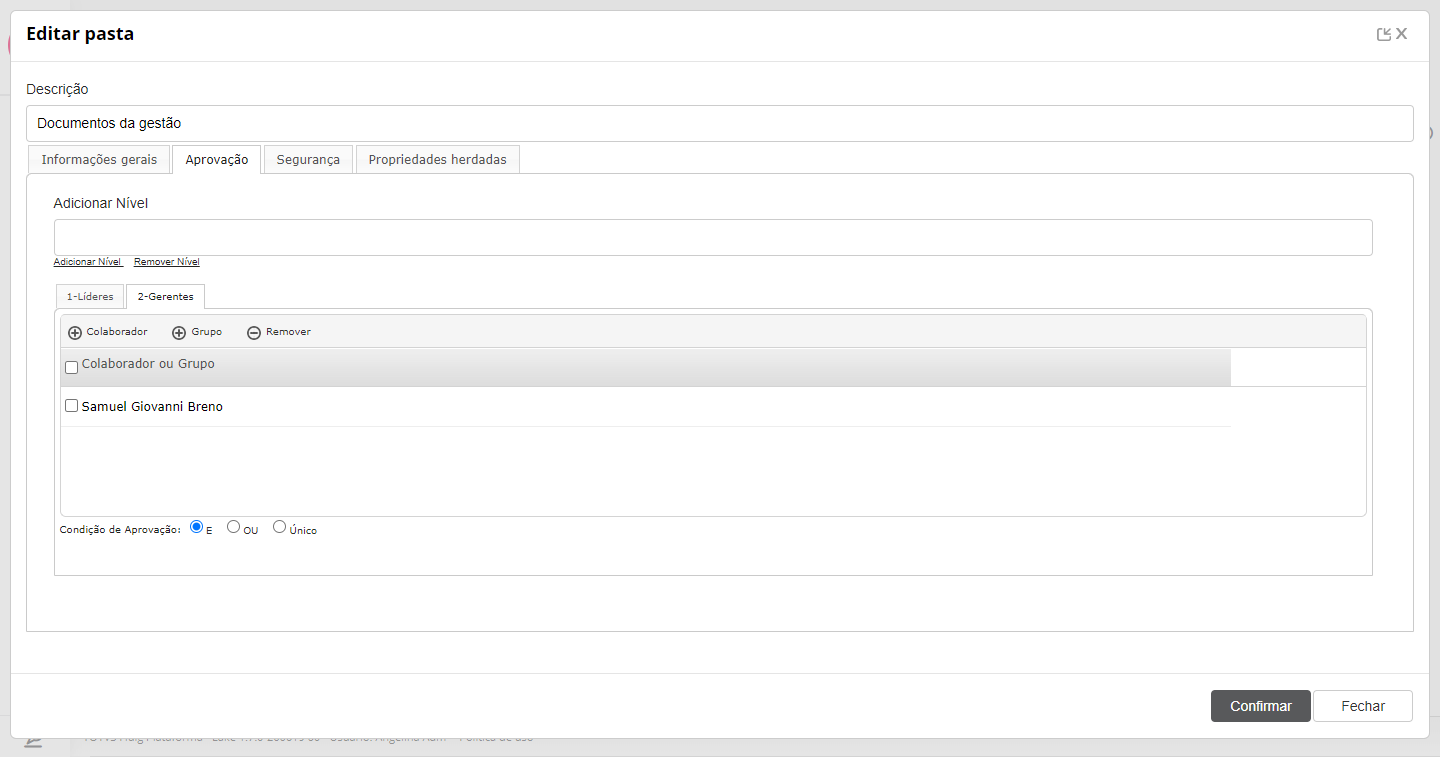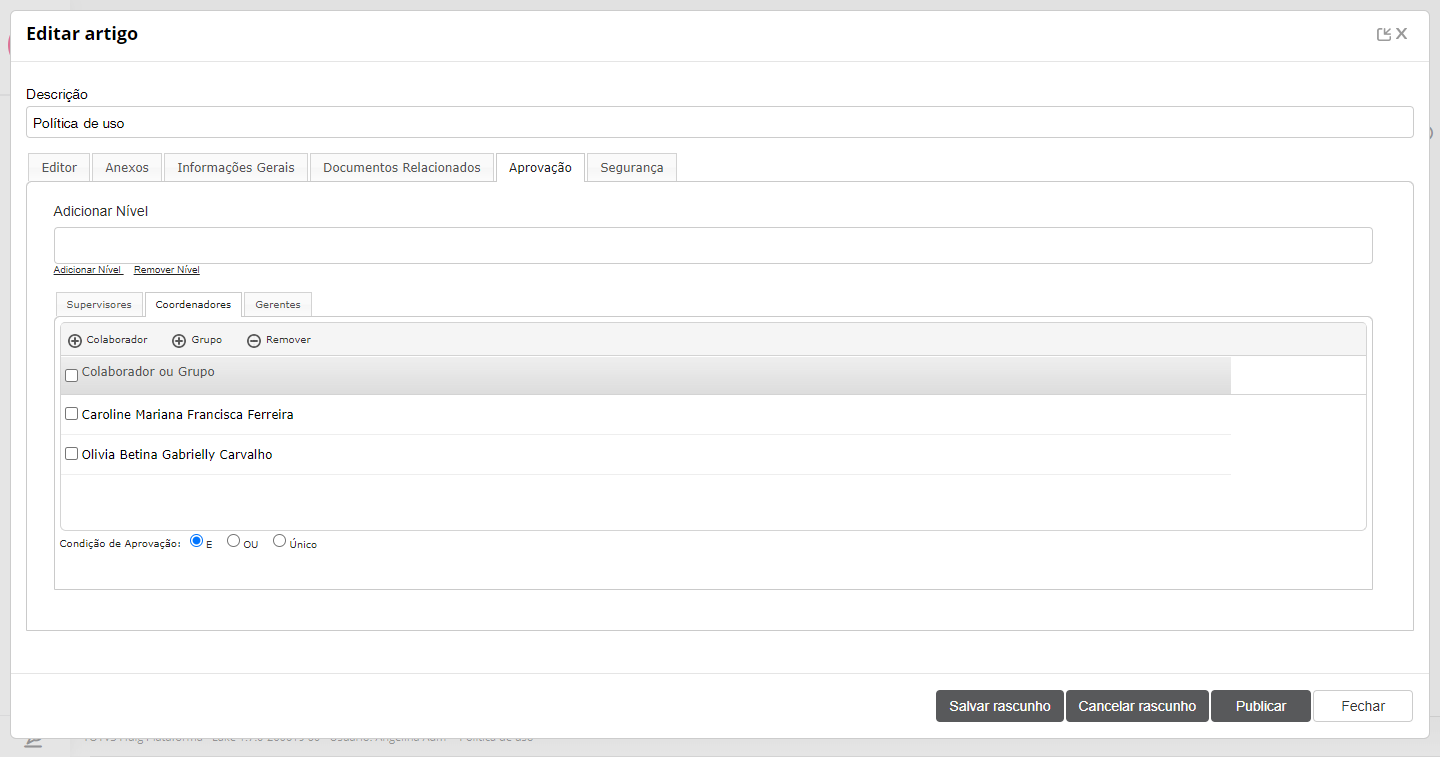Histórico da Página
Índice
| Índice | ||||||
|---|---|---|---|---|---|---|
|
Falando
...
de definir critérios de aprovação para pasta ou para documento...
A aprovação de conteúdo publicado na plataforma pode ser efetuada tanto por pastas como por documentos.
Ao definir critérios de uma pasta para que tenham aprovadores, todo conteúdo que é publicado nela passará por essa aprovação, exceto se houverem subpastas em que a opção 'Herda Herdar aprovadores do pai?' esteja desmarcada.
| Nota | ||
|---|---|---|
| ||
Ao criar uma subpasta dentro de uma pasta que já possui aprovação, a subpasta só herdará a configuração de aprovação da pasta pai se a opção 'Herda aprovadores do pai?' for assinalada nas propriedades da pasta filha, assim se um documento for publicado dentro da subpasta respeitará a aprovação definida para a pasta filha e não para a pasta pai. |
A aprovação por documento somente é possível quando ele é publicado em uma pasta que não possui aprovação. Nesse caso, os critérios são definidos no momento da criação do documento. O conteúdo publicado pelo próprio usuário aprovador da pasta também passará por aprovação, pois além de aprovador ele pode também ser publicador e incluir documentos na pasta. Essa ação é necessária para garantir maior assertividade quanto a publicação e aprovação de documentos na plataforma.
A aprovação por documento somente é possível quando ele é publicado em uma pasta que não possui aprovação. Nesse caso, os critérios são definidos no momento da criação do documento.
| Nota | ||
|---|---|---|
| ||
É necessário que o usuário aprovador possua pelo menos a permissão de leitura no documento a ser aprovado, pois caso contrário não poderá acessar o documento para aprovação. |
Adicionar nível de aprovação
| Deck of Cards | ||||||||||
|---|---|---|---|---|---|---|---|---|---|---|
| ||||||||||
|
| Âncora | ||||
|---|---|---|---|---|
|
Acessar configuração de aprovação
...
01. Acionar o menu Documentos.
02. Localizar a pasta ou o documento que deve ter a aprovação configurada.
03. Acionar o botão Mais ações referente à pasta ou ao documento e selecionar a opção Propriedades.
04. Acionar a aba Aprovação.
Herdar aprovadores da pasta pai
...
Essa opção está disponível somente para subpastas criadas dentro de pastas com aprovação configurada.
01. Acessar a aba Aprovação conforme apresentado no item Acessar configuração de aprovação.
02. Marcar a opção Herdar aprovadores do pai.
| Painel | ||||
|---|---|---|---|---|
| ||||
Caso a opção Herdar aprovadores do pai seja marcada, as subpastas herdarão os níveis de aprovação e os respectivos aprovadores da pasta pai. Essa opção não permite nenhuma configuração de aprovação adicional. Se essa opção não for marcada, se um documento for publicado dentro da subpasta respeitará a aprovação definida especificamente para a pasta filha, e não para a pasta pai. |
Adicionar nível de aprovação
...
O recurso de aprovação é configurado em 1 ou mais níveis, isto é, pode-se determinar que a publicação de uma pasta ou documento passe por vários níveis de aprovação.
01. Acessar a aba Aprovação conforme apresentado no item Acessar configuração de aprovação.
02. No campo Adicionar nívelNa aba Aprovação, inserir uma descrição para o nível de aprovação que será atribuído à pasta ou ao documento em Adicionar nível.
| Painel |
|---|
| É possível utilizar o recurso de aprovação em níveis, isto é, pode-se determinar que a publicação de uma pasta ou documento passe por vários níveis de aprovação. |
.
03.02. Acionar Adicionar nível.
| Painel | ||||
|---|---|---|---|---|
| ||||
| Ao acionar essa opção é exibida uma área na qual é possível definir os usuários que aprovarão os documentos publicados nessa pasta. Também é possível criar vários níveis de aprovação conforme a necessidade. |
...
04. Definir os colaboradores ou grupos que farão parte do nível de aprovação.
| Painel | ||||
|---|---|---|---|---|
| ||||
Acionar Colaborador para incluir um usuário com aprovador da pasta ou do documento |
...
. Na janela exibida, selecionar |
...
o usuário que será definido como aprovador da pasta ou do documento e acionar Selecionar. |
...
Acionar Grupo para incluir um grupo de usuários como aprovador da pasta ou do documento. |
...
Na janela exibida, selecionar |
...
o grupo de |
...
usuários que será definido como aprovador da pasta ou do documento e acionar Selecionar. |
...
| Painel | |||||
|---|---|---|---|---|---|
É É possível visualizar os usuários do grupo acionando Ver usuários na janela exibida. Para remover um usuário ou um grupo de usuários incluídodo nível de aprovação, basta selecioná-lo e acionar Deletar. Remover.
|
0507. Definir as demais informações para o nível de aprovação incluído.
| Painel | |||||||
|---|---|---|---|---|---|---|---|
| |||||||
Condição de aprovação - OU OU: quando selecionada, determina que basta receber o parecer de apenas um dos aprovadores do nível para que o documento seja publicado ou encaminhado ao próximo nível de aprovação;
- Único- Único: quando selecionada, determina que, quando existe uma lista de aprovadores, a decisão do primeiro usuário aprovador será definitiva para todo esse grupo de aprovadores. Isso tanto para a aprovação quanto para a reprovação. A diferença de “OU” e “Única” é que, na condição OU, todos precisam reprovar. Se a maioria reprovar, mas o último aprovar, o documento será aprovado. Este nível requer assinatura digital |
08. Inserir a descrição do segundo nível de aprovação em Adicionar nível e acionar Adicionar nível, se desejado. Caso contrário, a definição dos critérios de aprovação para a pasta ou para o documento está finalizada.
...
esteja configurado para essa empresa. |
06. Após alterar as propriedades desejadas da pasta ou do documento, acionar Confirmar para gravar as alterações.
Remover nível de aprovação
...
Antes de remover o nível de aprovação, é necessário aprovar todos os documentos que estiverem pendentes de aprovação.
01. Acessar a aba Aprovação conforme apresentado no item Acessar configuração de aprovação.
02. Acionar a aba referente ao nível de aprovação a ser removido.
03. Acionar o botão Remover nível, localizado ao lado de Adicionar nível.
...
| Painel | ||
|---|---|---|
| ||
Platform ❙ Define approval criteria for folder or document Definir criterios de aprobación para carpeta o para documento |
| HTML |
|---|
<script>
$("b:contains('oculto')").parent().parent().hide();
</script> |
Perguntas Frequentes
...
| Informações | ||
|---|---|---|
| ||
Esta documentação é válida a partir da atualização 1.6.5 8 - LiquidMist. Se você utiliza uma atualização anterior, ela pode conter informações diferentes das quais você vê na sua plataforma. |